Att anordna en Facebook-tävling kan vara ett kraftfullt sätt att öka engagemanget och få mer uppmärksamhet på din sida. När det görs rätt kan tävlingar driva fler besökare till ditt Facebook-innehåll och uppmuntra dem att interagera med dina inlägg.
Om de gillar vad de ser kommer många att följa din sida eller gå med i din grupp, vilket hjälper dig att bygga en starkare närvaro på nätet. Vi har använt den här strategin på våra egna webbplatser och framgångsrikt genomfört giveaways för att öka engagemanget.
Den här guiden går igenom stegen för att enkelt skapa en Facebook-giveaway med hjälp av WordPress. Det är ett enkelt och effektivt sätt att locka nya följare och hålla din publik engagerad.
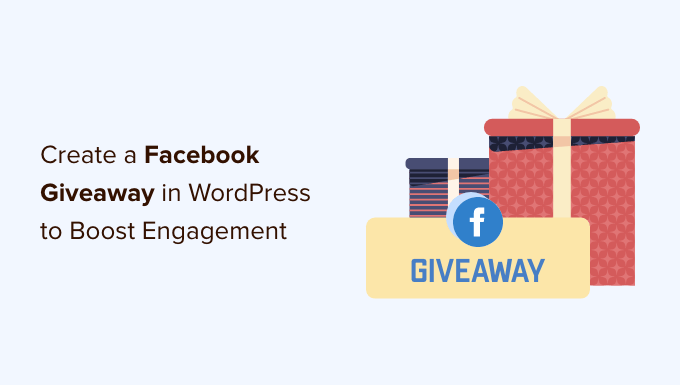
Varför köra en Facebook Giveaway i WordPress?
Tävlingar i sociala medier kan hjälpa dig att nå ut till en ny publik och öka antalet följare på olika plattformar.
Vi har använt giveaways för att framgångsrikt få fler följare, öka engagemanget och driva trafik till vår Facebook-grupp. Vår grundare, Syed Balkhi, delade med sig av sina skäl i en fallstudie:
Jag använder viral delning (värva en vän) för att sprida ordet, vilket i sin tur hjälper oss att öka vår användartillväxt i form av e-postprenumeranter, användare av sociala medier, engagemang på webbplatsen och mycket mer.
Syed Balkhi – Grundare av WPBeginner
Facebook tillåter dock inte att du erbjuder ett pris för att gilla eller följa din sida, vilket är ett stort problem om ditt mål är att öka ditt antal följare.
Den goda nyheten är att du fortfarande kan be människor att besöka din Facebook page eller engagera sig i en viss post.
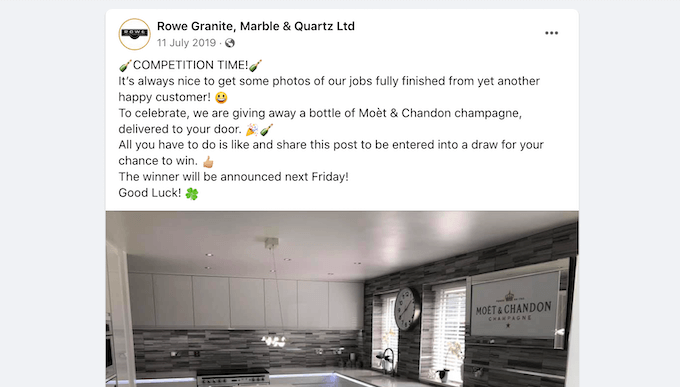
Detta kan ge dig fler besökare och engagemang. Om din page har mycket bra content kan dessa personer till och med bestämma sig för att följa din page.
På så sätt kan du öka antalet Följer på Facebook utan att bryta mot några regler.
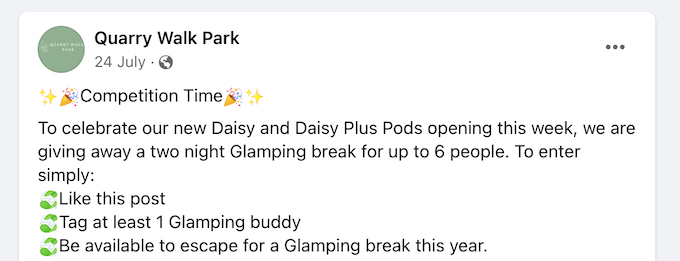
Med detta sagt, låt oss se hur du kan lägga till en Facebook giveaway till WordPress för att öka engagemanget.
Run på en Facebook Giveaway i WordPress
Det enklaste sättet att run en Facebook-tävling i WordPress är genom att använda RafflePress. Det är det bästa pluginet för giveaway i WordPress och låter dig skapa alla typer av tävlingar med en enkel drag and drop editor.
RafflePress levereras med integrationer för alla populära sociala plattformar, så att du kan skapa virala TikTok-gåvor, Twitter-tävlingar, Twitch-gåvor och mer. Du kan också erbjuda flera inträdesmetoder för att få fler följare och engagemang över flera sociala medieplattformar.
Med det sagt, låt oss skapa din första Facebook giveaway-kampanj med RafflePress.
Steg 1: Skapa din första Facebook Giveaway-kampanj
Det första du behöver göra är att installera och aktivera tillägget RafflePress. För mer information, se vår steg-för-steg-guide om installation av ett WordPress-plugin.
Obs: Det finns en gratis version av RafflePress som har allt du behöver för att skapa en enkel giveaway i WordPress. Vi kommer dock att använda premiumpluginet i den här guiden eftersom det har fler funktioner, mallar och giveaway-åtgärder, inklusive inträdesmetoder som gör att du kan skapa en fototävling i WordPress.
Efter aktivering kommer du att se RafflePress välkomstskärm i WordPress dashboard. Du kan nu gå vidare och enter din license key.
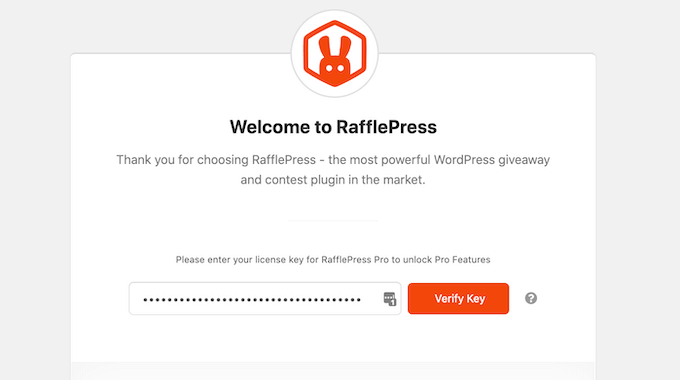
Du hittar den här informationen under ditt konto på RafflePress webbplats. Därefter klickar du på knappen “Verifiera nyckel”.
Nu är du redo att skapa en Facebook giveaway i WordPress genom att gå till RafflePress ” Add New.
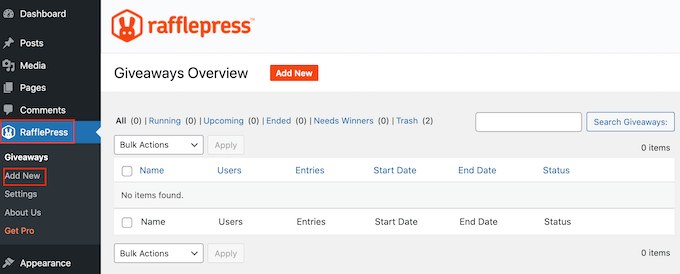
På nästa vy måste du ge din Facebook-tävling ett namn.
Du kan använda vad du vill, men det är en bra idé att välja ett namn som hjälper dig att identifiera Facebook giveaway i WordPress dashboard.
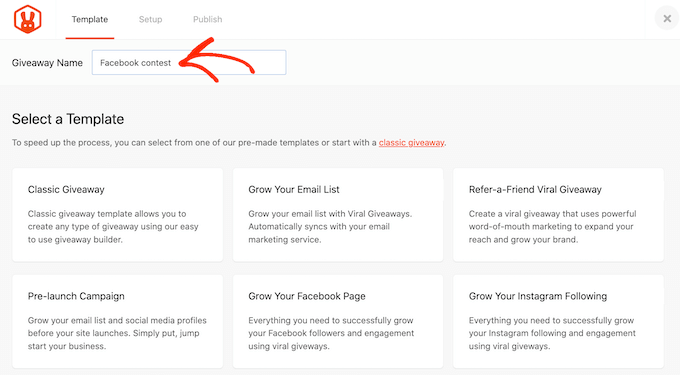
Välj sedan den template som du vill använda. RafflePress har färdiga templates för specifika mål, till exempel att skapa en WooCommerce-tävling för att öka lojalitet och engagement.
You can select the template that best suits your goals, but we’ll be using ‘Classic Giveaway’ in this guide.
Håll bara muspekaren över mallen “Classic Giveaway” och klicka sedan på knappen “Använd den här mallen” när den visas.
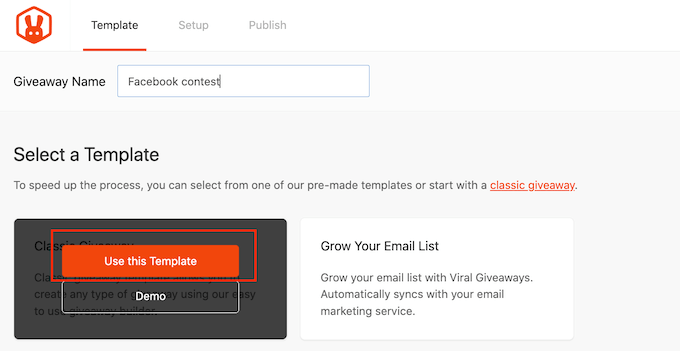
Detta öppnar templaten i RafflePress drag and drop-byggare.
Till att börja med måste du add to priset till din Facebook-tävling. Klicka bara för att selecta headline area, som visar “My Awesome Prize” som standard.
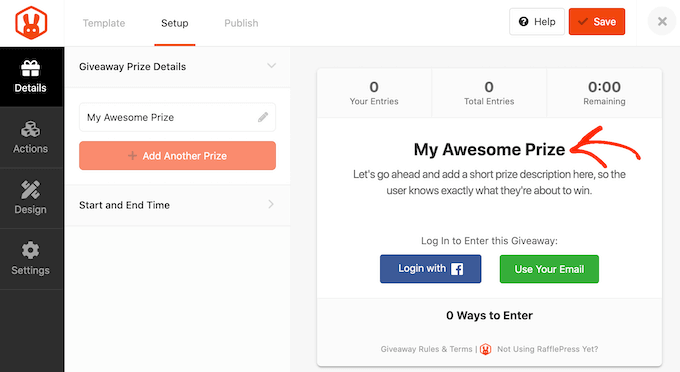
Du kan nu gå vidare och skriva in en rubrik i fältet “Name”. För att uppmuntra visitorerna att enter Facebook-tävlingen, kommer du vanligtvis att vilja prata om ditt pris i headlinen.
Därefter skriver du in en description, som kommer att appear under headlinen. Till exempel kanske du vill add to lite mer information om din tävling, till exempel varför visitorerna vill ha priset, hur mycket det är värt och varför du runar Facebook giveaway.
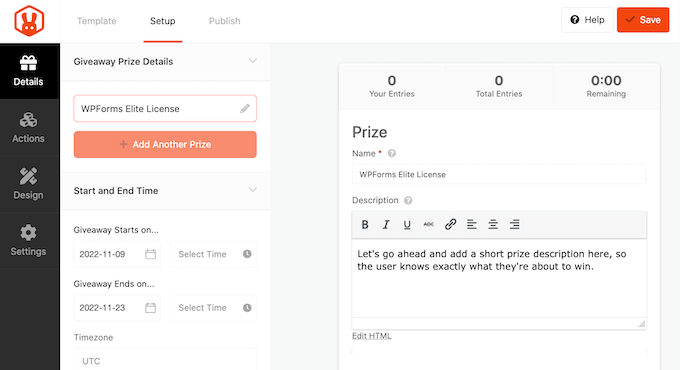
Det är också smart att lägga till ett foto av priset så att folk kan se vad som erbjuds bara genom att titta på giveawayen. Om ditt pris är digitalt kan du enkelt skapa professionella bilder för att marknadsföra det med hjälp av webbdesignprogram som Canva.
För att lägga till ett foto eller en grafik klickar du bara på “Select Image” och väljer en fil från WordPress mediebibliotek eller laddar upp en ny bild från din dator.
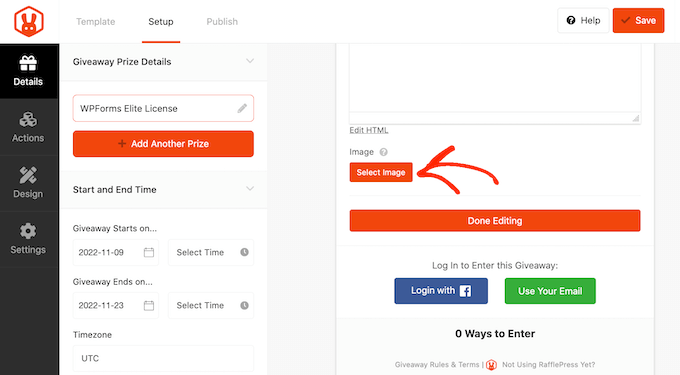
Efter det kan du ställa in start- och slutdatum för Facebook-tävlingen. Om du planerar att köra många tävlingar är det en bra idé att schemalägga dem i förväg, eftersom det garanterar att tävlingen kommer att starta och sluta i tid, oavsett hur upptagen du blir.
Genom att schemalägga din Facebook-tävling i förväg har du också tid att marknadsföra gåvan ordentligt. Du kan till exempel marknadsföra den med hjälp av push-meddelanden på webben eller skicka SMS-meddelanden till dina användare. Detta hjälper till att bygga upp en känsla av spänning och förväntan innan tävlingen går live.
För att schemalägga Facebook-geawayen, ange bara ett datum och en tid i sektionerna “Giveaway börjar den …” och “Giveaway slutar den …”.
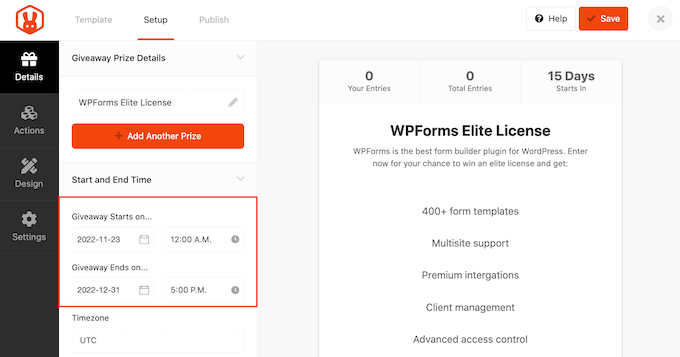
Du kommer också att vilja kontrollera rullgardinsmenyn “Tidszon”. RafflePress använder tidszonen i dina webbplatsinställningar som standard, men du kan ändra detta till vad du vill.
När du är klar med ändringarna i det här avsnittet klickar du på knappen “Klar med redigering”.
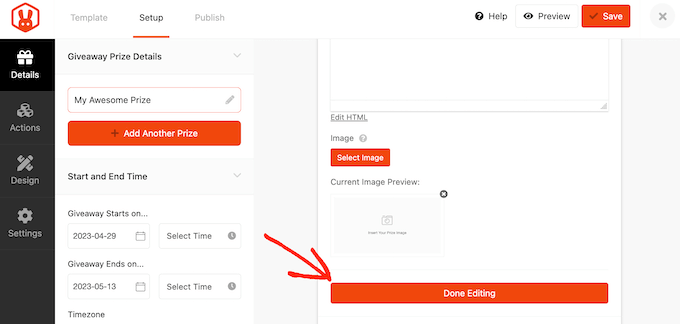
Step-by-Step 2: Lägga till fler actions till din Facebook Giveaway
Låt oss nu lägga till några åtgärder som hjälper besökare att delta i tävlingen. Detta inkluderar att prenumerera på din podcast, gå med i ditt nyhetsbrev via e-post , besöka en viss WooCommerce-produkt och många andra åtgärder.
För att se de olika åtgärder du kan lägga till i Facebook-tävlingen klickar du på “Åtgärder”.
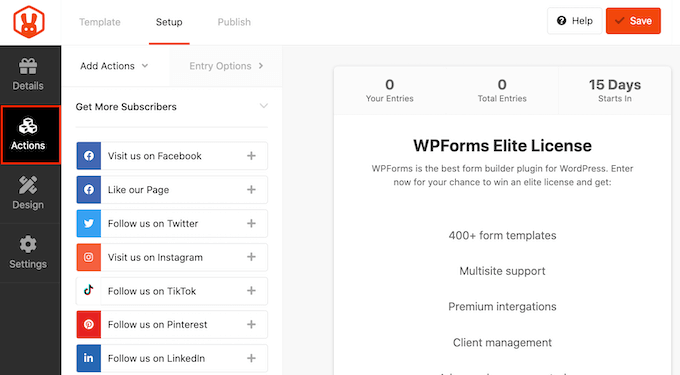
För att add to en action till din giveaway, ge den helt enkelt ett click.
För att öka engagemanget på Facebook rekommenderar vi att du lägger till åtgärder som att besöka oss på Facebook, gilla vår sida, visa ett Facebook-inlägg eller en video eller dela på Facebook.
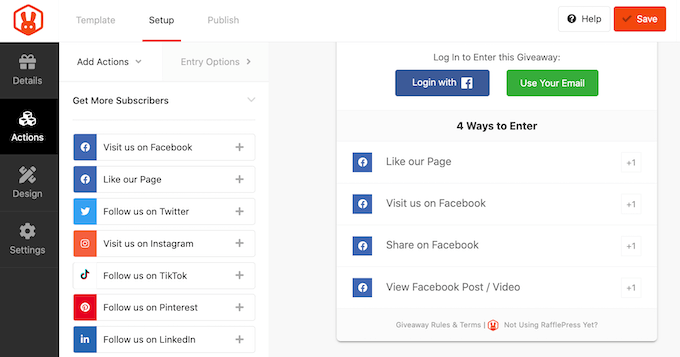
När du har lagt till en action klickar du på den för att selecta den i giveaway preview. Du kan nu konfigurera aktionen med hjälp av inställningarna i menyn till vänster.
Om du till exempel lägger till åtgärden “Besök oss på Facebook” måste du ange webbadressen till din sida i fältet “Facebook Page URL”.
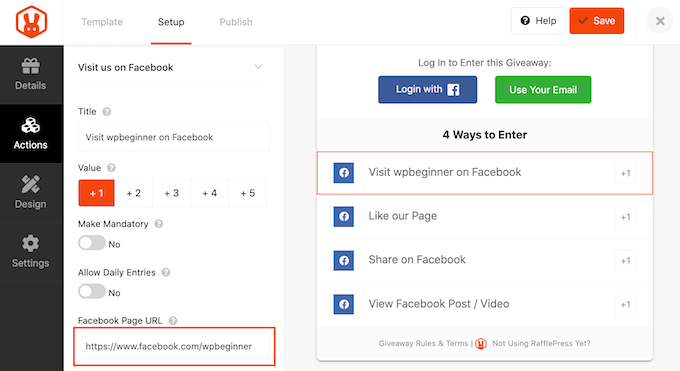
På samma sätt, om du använder “Visa Facebook-inlägg / video”, måste du ange inläggets URL eller video som du vill att folk ska besöka.
Varje action har också några grundläggande Settings. You can type in a title, make an action mandatory, and even allow users to submit daily entries.
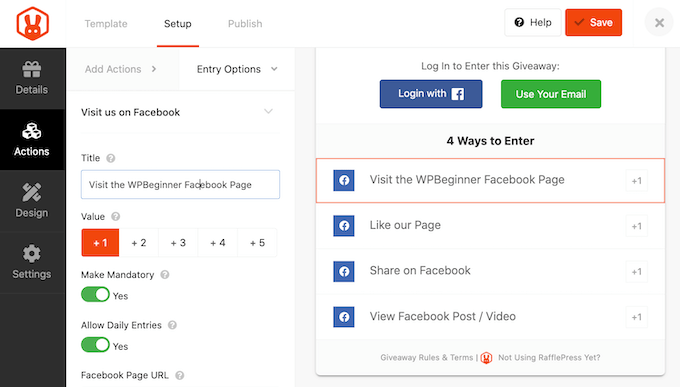
Därefter måste du tilldela åtgärden ett värde, vilket är det antal poster som användarna får för att utföra åtgärden. Som standard är alla åtgärder värda en post.
Om du erbjuder flera inmatningsmetoder kan du använda olika värden för att göra vissa metoder mer attraktiva.
Om ditt mål till exempel är att öka antalet följare på Facebook kan du göra åtgärden “Gilla vår sida” värd två poster.
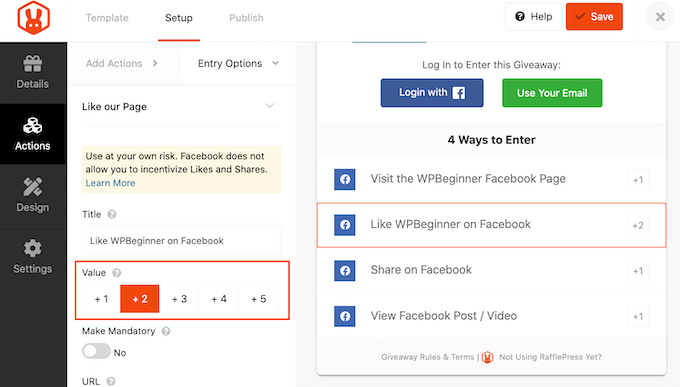
När du har fyllt i dessa inställningar kan du klicka på fliken “Lägg till åtgärder” och lägga till fler anmälningsmetoder i din tävling.
Om du ger besökarna flera sätt att delta kan det öka deras bidrag, så du kanske vill lägga till flera åtgärder.
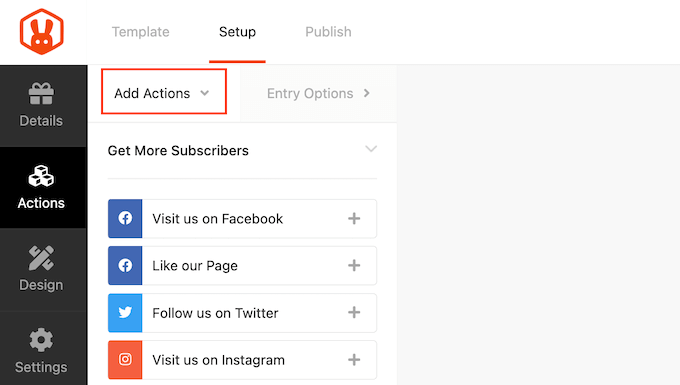
Även om du skapar en Facebook-tävling kanske du vill överväga att lägga till några anmälningsmetoder som inte är relaterade till Facebook. This will allow more people to enter your contest, including people who don’t have a Facebook account.
Du kan till exempel utöka din email list genom att be folk prenumerera på ditt nyhetsbrev för att kunna vara med i tävlingen.
Det är också en bra idé att ordna dina åtgärder utifrån dina kampanjmål. Om du t.ex. vill öka antalet delningar rekommenderar vi att du placerar åtgärden “Dela på Facebook” högst upp i listan över “Ingångsmetoder”.
Håll bara muspekaren över åtgärden i redigeraren och ta tag i den prickade knappen som visas till vänster om den. Flytta sedan inmatningsmetoden med hjälp av dra och släpp.
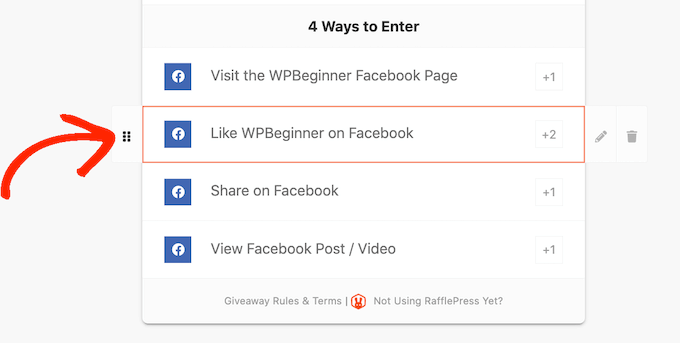
När du är nöjd med hur Facebook giveaway är inställd, glöm inte att klicka på “Save” för att lagra dina ändringar.
Step 3: Utforma din Facebook Giveaway så att den sticker ut
Nu är din Facebook giveaway konfigurerad, det är dags att ändra hur tävlingen ser ut.
Byt bara till tabben “Design”, så ser du alternativ för att välja en ny färg på knappen, ändra font och mycket mer.
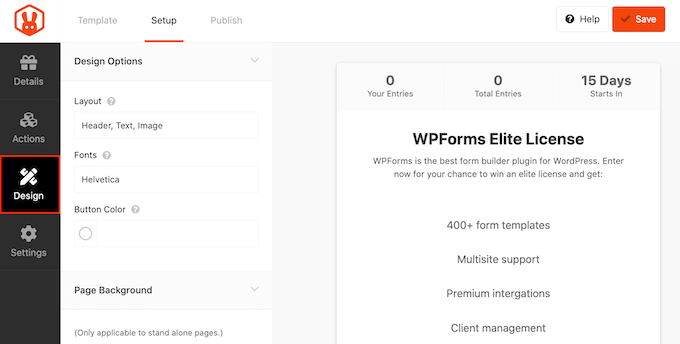
Med RafflePress kan du bädda in Facebook-tävlingen på en sida eller i ett inlägg eller publicera den som en separat landningssida.
Om du ska publicera din Facebook giveaway som en fristående page, kan du add to en bakgrundsbild eller ändra bakgrundsfärgen.
För att add to en bild rullar du till section “Background Image” och clickar på “Select Image”. Du kan nu antingen välja en image från mediabiblioteket eller uppladare en new file.
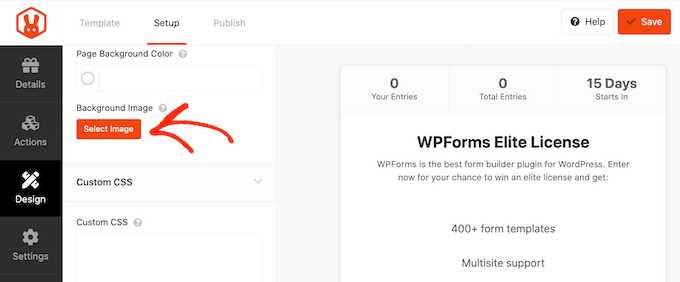
Ett annat alternativ är att ändra bakgrundsfärgen genom att clicka på “Page Background Color”.
You can now make your select from the popup that appears.
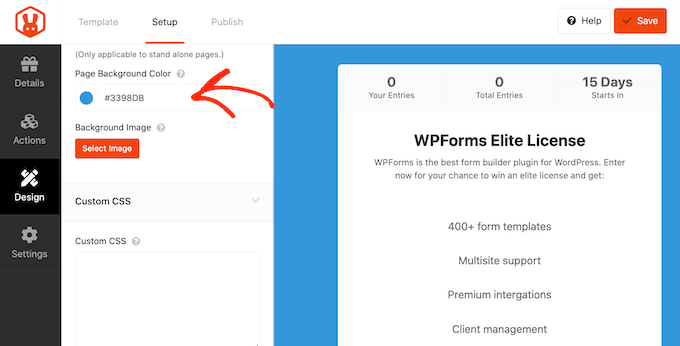
Om du inte är säker på vilka färger du ska använda kan vår guide om hur du väljer det perfekta färgschemat inspirera dig .
Genom att ändra dessa inställningar kan du skapa en vacker Facebook-gåva som perfekt kompletterar ditt WordPress-tema och resten av din webbplats. Du kan till och med ändra giveaway-mallen med hjälp av anpassad CSS.
När du är nöjd med hur giveawayen ser ut klickar du på “Save” för att spara dina ändringar.
Step 4: Finjustera dina Giveaway Settings
RafflePress har massor av inställningar som du kan använda för din WordPress giveaway eller tävling. Nu när din giveaway ser bra ut ska vi kontrollera dessa inställningar genom att byta till fliken “Inställningar”.
De flesta av dessa Settings är självförklarande, men vi kommer att gå igenom dem en efter en. Först ska vi klura på de allmänna settings.
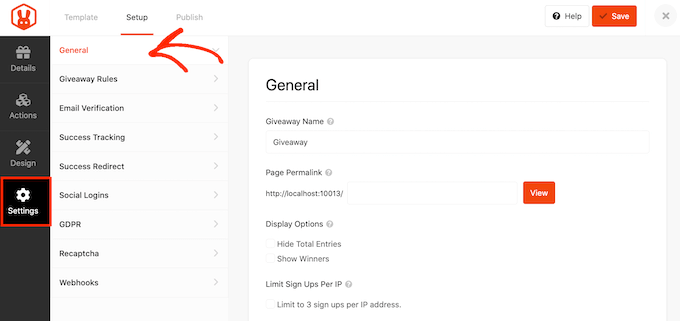
Här kan du ställa in de grundläggande alternativen för din giveaway, inklusive om du vill visa vinnarna av giveawayen och det totala antalet bidrag. Du kan också tjäna pengar på din Facebook giveaway genom att gå med i RafflePress affiliate-marknadsföringsprogram.
Därefter kan du skapa reglerna för att gå med i Facebook giveaway genom att välja fliken “Giveaway Rules”.
RafflePress levereras med en Rules Generator som kommer att skapa regler för din kampanj med hjälp av en template. För att komma igång klickar du på knappen “Allmänna regler”.
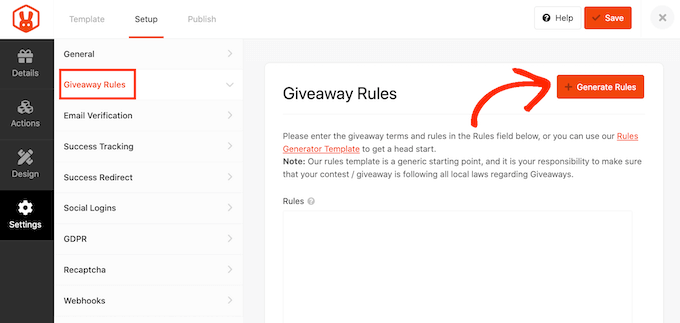
Detta kommer att öppna ett formulär där du kan skriva in lite information om Facebook-tävlingen.
I de flesta fall kommer du eller ditt företag att sponsra tävlingen. För att göra det måste du skriva in ditt företagsnamn och din företags e-postadress.
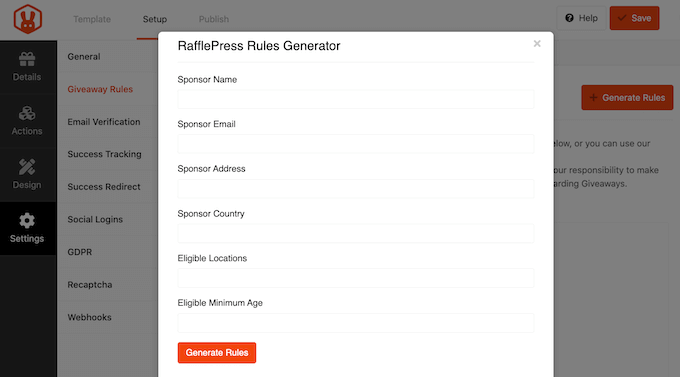
RafflePress kommer sedan att använda denna information för att skapa några grundläggande regler för giveaway.
Varje area har sina egna regler för tävlingar på Facebook, så det är en bra idé att reviewer dessa automatiskt genererade regler och add to eventuell information som saknas.
Om du använder tävlingen för att generera leads eller få fler e-postprenumeranter är det en bra idé att bara acceptera bidrag från personer som verifierar sina e-postadresser.
För att göra det väljer du tabben “Email Verification” och klickar sedan på “Contestant Must Confirm Their Email” toggle för att ändra från “No” till “Yes”.
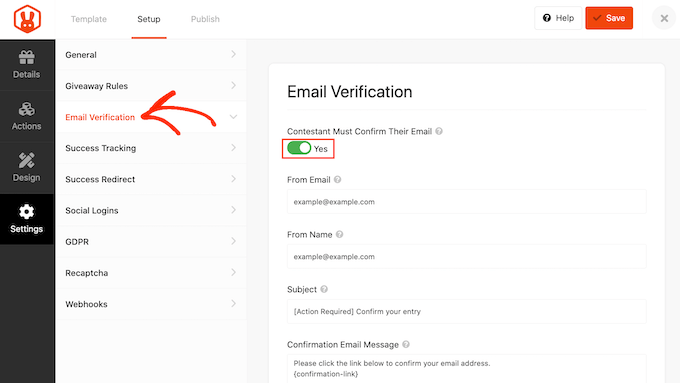
Du kan också använda dessa inställningar för att ändra det verifierings email som användare kommer att få när de enter din giveaway.
Om du vill add to Google Analytics eller andra spårningskoder som Facebook pixel, då RafflePress allow you to track users who have successfully entered your giveaway.
För att göra detta klickar du på fliken “Success Tracking” och lägger till ditt Google Analytics-skript eller din Facebook retargeting pixelkod.
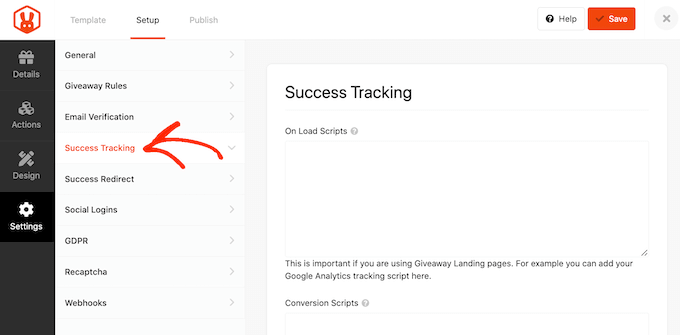
När en visitor enter din Facebook-tävling är det inte slutet på processen. Du kanske vill redirecta personen till en thank you-sida, ditt populäraste blogginlägg / bästa inläggen, din mest populära WooCommerce-produkt eller någon annan page.
För att skapa en redirect väljer du tabben “Success Redirect” och klickar sedan på toggeln “Enable Success Redirect”.
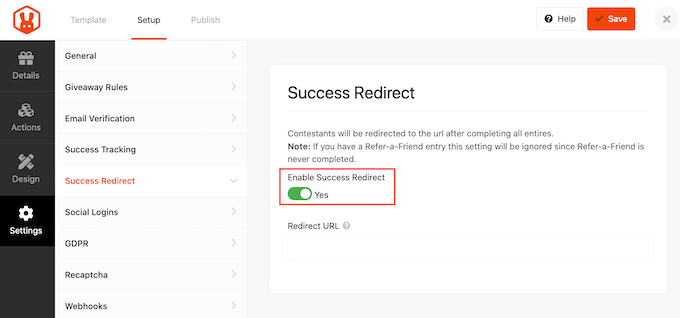
I fältet “Redirect URL” skriver du in den URL dit du vill skicka deltagarna.
RafflePress allow visitors to enter your contests using their Facebook account. Detta är ofta snabbare och enklare än att skriva in sin email address, så det är ett bra sätt att förbättra visitorernas upplevelse och få fler bidrag.
För att aktivera Facebook-inloggning för din tävling, välj bara tabben “Social Logins” och klicka sedan på “Allow logging…” för att aktivera toggle.
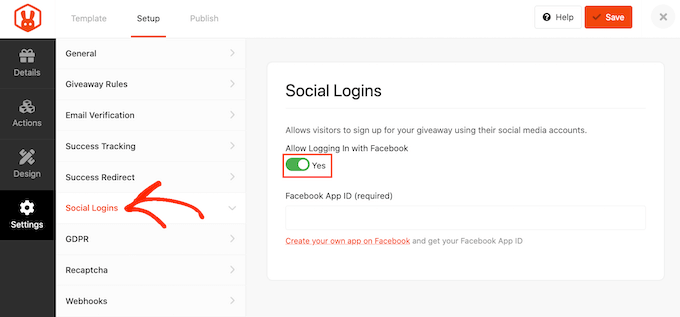
Därefter klickar du på fliken “GDPR”. Den allmänna dataskyddsförordningen (GDPR) är en lag från Europeiska unionen (EU) som ger EU-medborgarna större kontroll över sina uppgifter.
Om du bryter mot GDPR kan du få böter eller till och med fängelsestraff. För att hjälpa dig att följa GDPR kan RafflePress be om besökarens samtycke innan de deltar i din giveaway.
För att add to den här checkboxen klickar du bara på “GDPR Consent” toggle för att ändra från “No” till “Yes”.
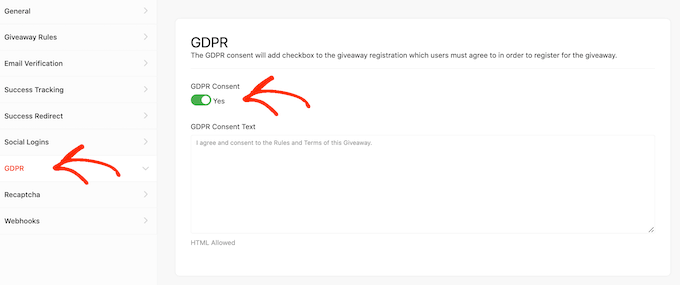
RafflePress standard GDPR-friskrivning kommer att visas för besökare, men du kan redigera den för att lägga till eventuell information som saknas. För mer information om ämnet, se vår ultimata guide om WordPress och GDPR-efterlevnad.
Spammare och bots kan hindra dig från att uppnå dina tävlingsmål. Med det i åtanke kanske du vill skydda din Facebook giveaway med en osynlig recaptcha.
Vanliga captchas ber vanligtvis användarna att completed ett pussel, vilket gör det svårare för människor att enter din Facebook giveaway. Den goda nyheten är att osynliga recaptchas körs i bakgrunden, så att du kan blockera spammare utan att lägga till friktion i användarupplevelsen.
Klicka på fliken “Recaptcha” för att lägga till en osynlig recaptcha i din Facebook-tävling. Därefter aktiverar du reglaget “Aktivera osynlig recaptcha”.
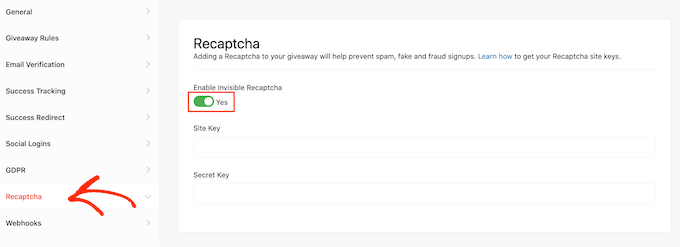
För mer information, se vår guide om hur du lägger till recaptcha i WordPress.
När du är nöjd med hur Facebook-tävlingen är inställd klickar du på knappen “Save” för att lagra dina ändringar.
Step 5: Add your Facebook Giveaway to a WordPress Post or Page
Du kan add to en RafflePress giveaway till din WordPress website på några olika sätt.
Med blocket RafflePress kan du lägga till tävlingen på vilken sida eller i vilket inlägg som helst. Det här är ett utmärkt val om du vill bädda in Facebook-tävlingen i ett blogginlägg eller på en annan sida.
För att börja öppnar du helt enkelt sidan eller inlägget där du vill inkludera giveawayen. Klicka sedan på “+”-knappen och skriv in “RafflePress”. Du kan sedan välja rätt block när det dyker upp.
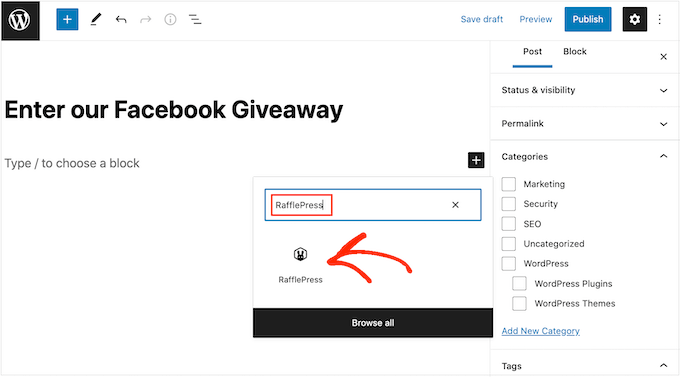
När du har lagt till blocket öppnar du dropdown och väljer den Facebook giveaway som du skapade tidigare. RafflePress-blocket kommer nu att visa en preview av tävlingen i WordPress block editor.
Du kan sedan antingen publicera eller updating sidan för att göra tävlingen live på din WordPress blogg eller website.
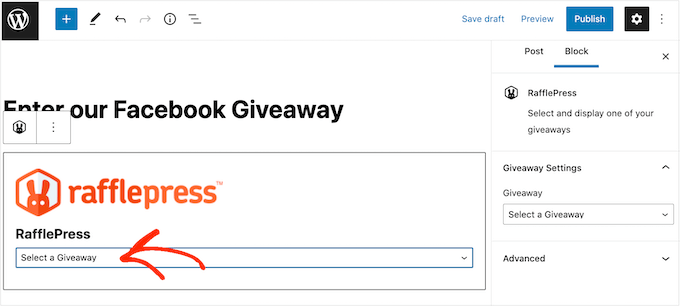
Med hjälp av en kortkod kan du också lägga till tävlingen på en sida, i ett inlägg eller i ett område som är redo för widgetar. Detta är särskilt användbart om du vill visa Facebook-tävlingen i en sidofältwidget så att den visas på hela din webbplats.
I RafflePress giveaway editor, gå vidare och klicka på tabben “Publicera”. Härifrån klickar du på “WordPress Shortcode”, och RafflePress kommer att visa den shortcode du kan använda.
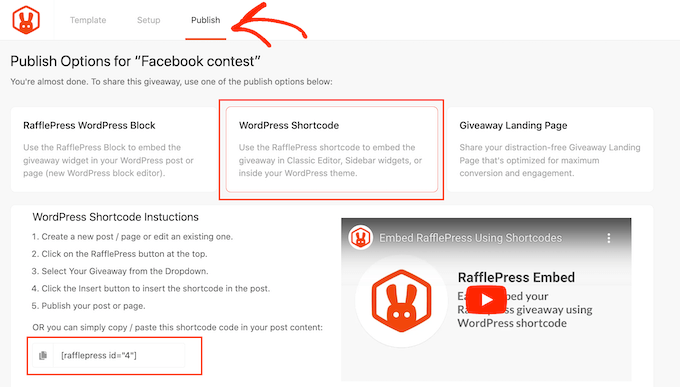
Kopiera bara koden och lägg till den på en sida, i ett inlägg eller i ett widgetfärdigt område. Mer information finns i vår guide om hur du lägger till en kortkod i WordPress.
Ett annat alternativ är att skapa en landningssida för giveaway. Det här är ett utmärkt alternativ om du vill ha en fristående sida som du enkelt kan dela på sociala medier eller lägga till i ditt nyhetsbrev.
I RafflePress editor väljer du tabben “Publicera”. Välj sedan “Giveaway Landing Page” och välj länken “Click here…”.
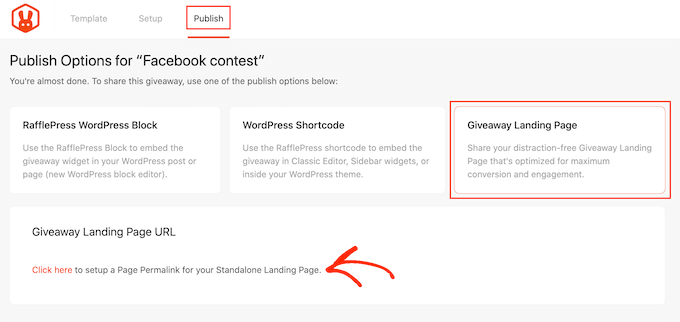
I “Page Permalink” skriver du in den URL där du vill publicera din giveaway landing page.
Därefter klickar du helt enkelt på knappen “View”.
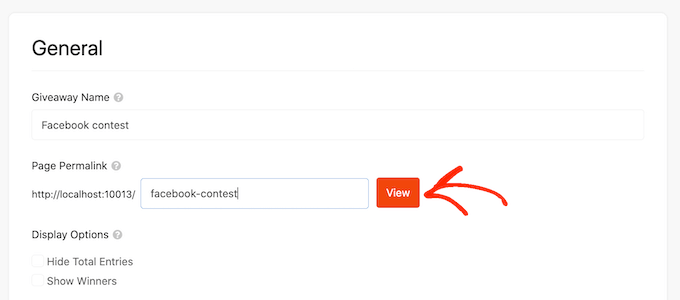
RafflePress kommer nu att publicera din giveaway som en landing page.
Om du använder plugin-programmet SeedProd page builder kan du designa en landningssida med hjälp av färdiga mallar, block och en dra-och-släpp-redigerare. Du kan sedan lägga till din giveaway med hjälp av ett speciellt Giveaway-block.
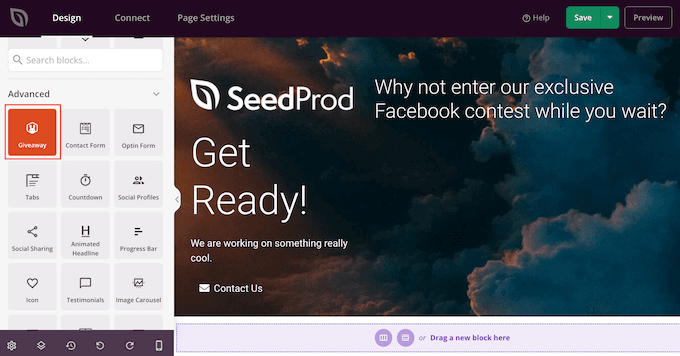
Detta block integreras med RafflePress, så du kan helt enkelt dra och släppa blocket på SeedProd editor.
Välj sedan RafflePress giveaway som du skapade tidigare.
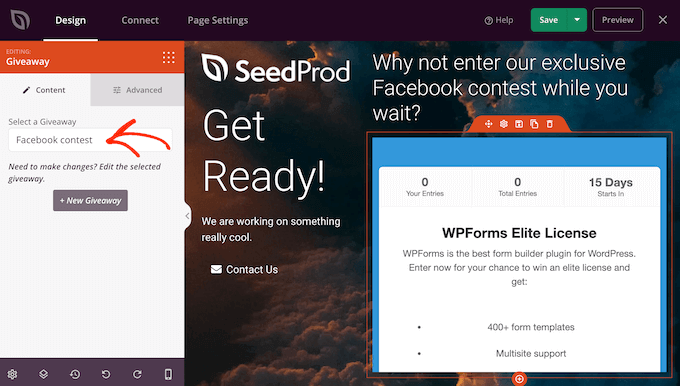
SeedProd kommer nu att visa giveawayen på din vackert designade landing page.
Mer information om SeedProd finns i vår steg-för-steg-guide om hur du skapar en landningssida i WordPress.
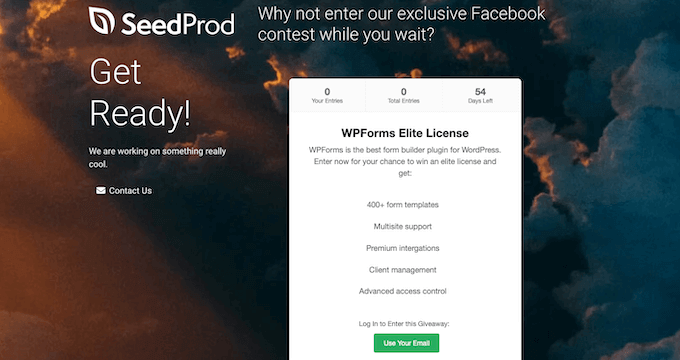
Step 6: Främja din Facebook Giveaway
Om din Facebook-tävling kommer att bli en stor framgång är det smart att börja marknadsföra den innan du publicerar den. Din kampanj kan till och med bli viral, vilket hjälper dig att få fler bidrag och uppnå dina mål.
Du kan börja med att skicka e-post till dina prenumeranter och tillkännage Facebook-tävlingen på dina andra sociala medieprofiler.
Ett annat alternativ är att skapa en flytande bar med en länk till din Facebook giveaway med hjälp av ett plugin som OptinMonster.
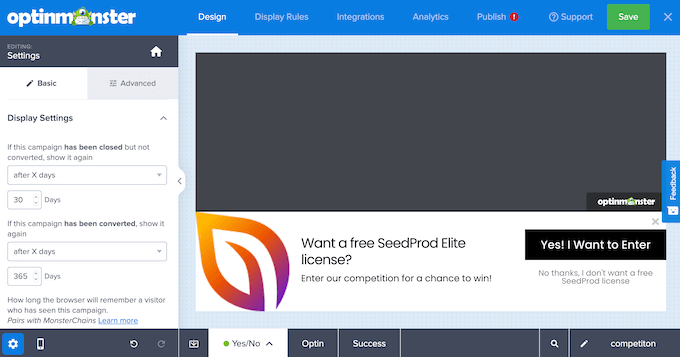
Du kan till och med använda FOMO på din WordPress site för att få fler entries genom att lägga till en nedräkningstimer i det flytande fältet.
Att skicka push-meddelanden på webben kan också öka antalet deltagare. Du kan till exempel be dina prenumeranter på push-meddelanden att delta i tävlingen eller hänvisa vänner eller familjemedlemmar som kan vara intresserade av att delta.
PushEngage är det bästa verktyget för push notification på marknaden. It allows you to connect with visitors after they leave your website by sending them targeted push messages about your Facebook contest.
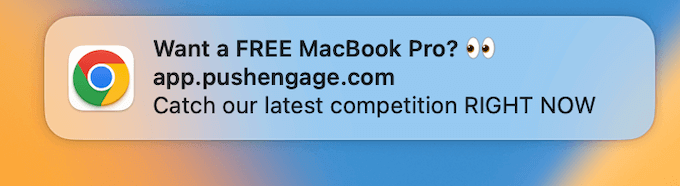
PushEngage har också avancerade funktioner som A / B-testning, automatiserade aviseringar, smarta påminnelser om att tacka ja, kampanjer med utlösare, interaktiva alternativ för meddelanden och mer.
Step 7: Tillkännagivande av vinnarna av Giveaway
När din giveaway stängs måste du välja en lycklig vinnare. RafflePress automatiserar denna process, så det är bara att gå till RafflePress ” Giveaways.
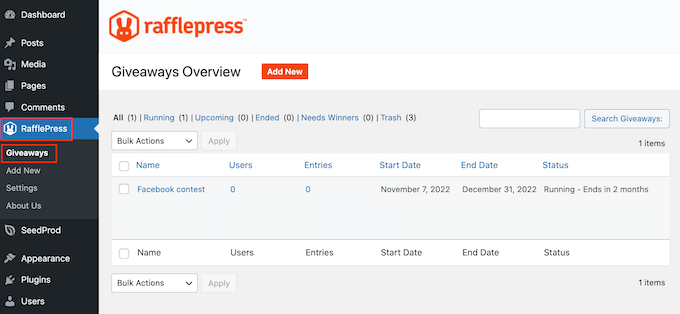
Om du planerade att tävlingen skulle avslutas automatiskt kan du hitta giveawayen och klicka på länken “Need Winners”.
Om du inte ställde in ett slutdatum för Facebook giveaway, kan du stänga den manuellt genom att hovera musen över tävlingen och välja “Avsluta nu”.
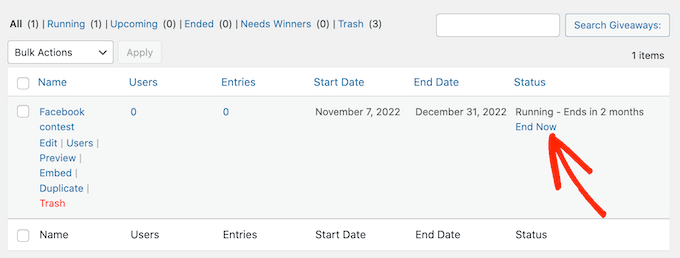
Efter det klickar du bara på länken “Need Winners” som visas.
RafflePress kommer att visa alla som deltog i din Facebook-tävling på följande sida. Skriv bara in det antal vinnare du vill välja och välj om du vill tillåta obekräftade e-postmeddelanden att vinna.
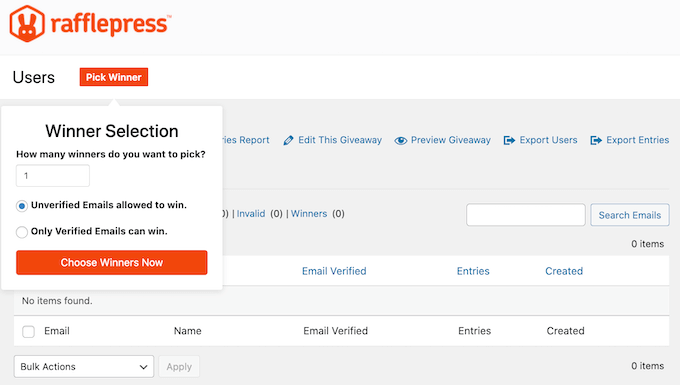
Om du planerar att kontakta vinnaren via e-post vill du vanligtvis se till att endast personer med verifierade e-postmeddelanden kan vinna.
Därefter klickar du på “Välj vinnare nu” och RafflePress kommer att markera vinnaren högst upp i listan.
Vi rekommenderar också att du tillkännager vinnaren på din Facebook-sida. Om du skickar ett fysiskt pris kan du be vinnaren att dela ett foto av sig själv med det. Detta är bra innehåll för dina följare och bevisar också att dina tävlingar är äkta.
När det är möjligt rekommenderar vi att du tackar alla deltagare via e-post. Detta hjälper dig att bygga en starkare relation med dessa nya leads och ger dig en ny chans att nämna ditt varumärke. Du kan till och med dela ut ett litet pris till alla deltagare, till exempel en kupongkod till din webbutik.
Du kan se vår fullständiga RafflePress-granskning för mer information.
Vi hoppas att den här artikeln hjälpte dig att lära dig hur du enkelt kan lägga till en Facebook giveaway i WordPress för att öka engagemanget. Du kanske också vill se vår guide om hur du får mer trafik till din website i WordPress eller våra val av de bästa tilläggen för Facebook i WordPress.
If you liked this article, then please subscribe to our YouTube Channel for WordPress video tutorials. You can also find us on Twitter and Facebook.





Dennis Muthomi
Thank you for this. I have never used RafflePress before.
Can it be used to do the same thing but with Youtube?
WPBeginner Support
Due to YouTube’s limitations there are different options but you can do something similar
Admin